CRM
Nowości
- Faktury cykliczne. Na fakturze cyklicznej na formularzu pozycji dodano zakładkę [Atrybuty], na której umożliwiono przypisanie i modyfikowanie atrybutów towaru. Do pozycji można przypisać dowolną liczbę atrybutów, a jeden atrybut może być przypisany do pozycji wiele razy (na przykład z różnymi wartościami).Atrybuty prezentowane są w formie listy z możliwością edycji wartości.
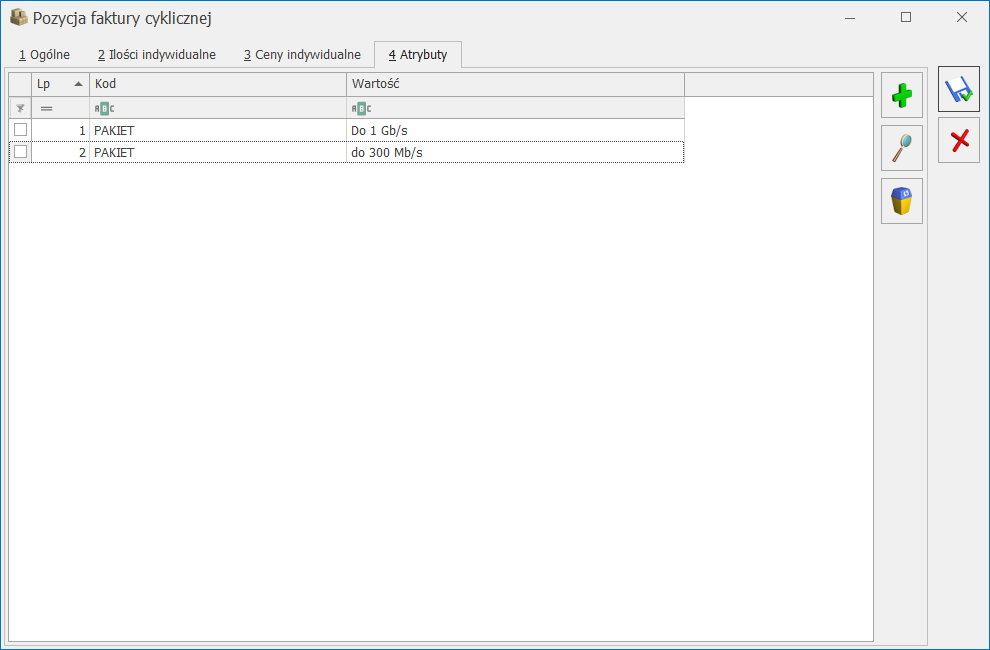 Na liście widoczne są kolumny:
Na liście widoczne są kolumny: - Lp – numer kolejny atrybutu,
- Kod – kod atrybutu,
- Wartość – wartość atrybutu w formacie tekst, liczba, lista lub data. Pole edytowalne.
- Kreator faktury potencjalnie cyklicznej . W kreatorze faktury potencjalnie cyklicznej na pozycji dokumentu dodano zakładkę [Atrybuty]. Dodawanie atrybutów działa analogicznie jak na pozycji faktury cyklicznej.
Na liście dostępne są przyciski:
1) Zapisz zmiany ![]() / Anuluj zmiany
/ Anuluj zmiany ![]() – odpowiednio powodujące zapis lub zaniechanie zapisu zmian na oknie oraz jego zamknięcie.
– odpowiednio powodujące zapis lub zaniechanie zapisu zmian na oknie oraz jego zamknięcie.
2) Dodanie atrybutu ![]() – umożliwia dodawanie atrybutów poprzez edycję bezpośrednio na liście, bez konieczności podnoszenia formularza atrybutu. Naciśnięcie przycisku powoduje utworzenie nowego wiersza dla atrybutu, gdzie możemy wprowadzić kod atrybutu lub za pomocą przycisku
– umożliwia dodawanie atrybutów poprzez edycję bezpośrednio na liście, bez konieczności podnoszenia formularza atrybutu. Naciśnięcie przycisku powoduje utworzenie nowego wiersza dla atrybutu, gdzie możemy wprowadzić kod atrybutu lub za pomocą przycisku ![]() , otworzyć listę atrybutów. Jeśli podamy nieistniejący kod atrybutu lub naciśniemy
, otworzyć listę atrybutów. Jeśli podamy nieistniejący kod atrybutu lub naciśniemy ![]() otworzy się lista atrybutów zdefiniowana w menu Ogólne/ Atrybuty na zakładce Towaru (z pominięciem atrybutów o formacie binaria).
otworzy się lista atrybutów zdefiniowana w menu Ogólne/ Atrybuty na zakładce Towaru (z pominięciem atrybutów o formacie binaria).
3) Edycja atrybutu ![]() – umożliwia edycję na liście dla wartości z kolumny Kod lub Wartość atrybutu
– umożliwia edycję na liście dla wartości z kolumny Kod lub Wartość atrybutu
4) Usunięcie atrybutu ![]()
Dodatkowo w menu kontekstowym, uruchamianym prawym klawiszem myszy, dostępna jest opcja Dodaj seryjnie, wywoływana również skrótem klawiszowym <ALT>+<INSERT>. Dodawanie seryjne, w odróżnieniu od dodawania pojedynczego <INSERT>, po zatwierdzeniu dodawanej pozycji powoduje dodanie kolejnej. Wyjście z trybu dodawania seryjnego następuje poprzez wycofanie się z nowo dodanej pozycji klawiszem <ESC> lub anulowanie formularza.
Na liście można zmieniać dowolnie kolejność atrybutów metodą „przeciągnij i upuść”, przestawiając poszczególne atrybuty z wciśniętym lewym klawiszem myszy.
Możliwe jest również kopiowanie atrybutów wraz z wartościami. Po ustawieniu się w wybranym wierszu należy nacisnąć kombinację klawiszy <CTRL>+<INSERT> lub przytrzymać <CTRL> i nacisnąć ikonę zielonego plusa. Skopiowany atrybut pojawi się w ostatnim wierszu.
Dwukrotne kliknięcie w kolumnie [Wartość] na konkretnym atrybucie, uruchamia edycję bezpośrednio na liście.
Dla atrybutów typu lista możliwe jest dodanie nowej wartości dla definicji atrybutu, bezpośrednio z poziomu formularza pozycji dokumentu. Wprowadzając atrybut typu lista dla pozycji dokumentu, możemy wskazać opcję <Nowa> z rozwijanej listy wartości. Po jej wybraniu podnoszone jest okno Nowa wartość – zostanie dodana, w którym można zdefiniować nową wartość listy.
Atrybuty są przenoszone na wszystkie faktury z wzorca. Podczas przekształcania Faktury Cyklicznej do Faktur, domyślnie dodawane są również atrybuty z pozycji cennika, które mają zaznaczony parametr przenoś na transakcje. Natomiast na formularz faktury cyklicznej nie są przenoszone atrybuty przypisane na pozycji cennikowej. Dodatkowo pomijane są te atrybuty z karty cennikowej, które zostały dodane na wzorzec ręcznie. Weryfikacja odbywa się na podstawie kodu atrybutu.
Na karcie towaru Towar1 przypisany został Atrybut KOLOR z zaznaczonym parametrem przenoś na transakcje, na fakturze cyklicznej wskazano Towar1 i przypisano Atrybut DATA. W takiej sytuacji oba atrybuty zostaną przeniesione na wygenerowane faktury.
Na karcie towaru Towar1 przypisany został Atrybut KOLOR z zaznaczonym parametrem przenoś na transakcje, na fakturze cyklicznej wskazano Towar1 i przypisano Atrybut KOLOR. W takiej sytuacji atrybut zostanie przeniesiony razem z wartością na wygenerowane faktury tylko z faktury cyklicznej, z karty towaru zostanie pominięty.
Na karcie towaru Towar1 przypisano kilka razy ten sam Atrybut KOLOR z zaznaczonym parametrem przenoś na transakcje, ale różnymi wartościami, na fakturze cyklicznej wskazano Towar1 i przypisano tylko jeden raz Atrybut KOLOR. W takiej sytuacji atrybut zostanie przeniesiony razem z wartością na wygenerowane faktury tylko z faktury cyklicznej, z karty towaru zostaną pominięte wszystkie Atrybuty o kodzie KOLOR. W takiej sytuacji użytkownik musi przypisać kilka razy ten sam atrybut bezpośrednio na fakturze cyklicznej.
Poprawiono
- Automat faktur cyklicznych. Poprawiono generowanie wydruków w formacie GenRap, podczas automatycznej wysyłki faktur cyklicznych.
Obieg dokumentów
Zmiany
- Podgląd dokumentu z biblioteki. Jeśli z dokumentem w module Handel powiązany jest tylko jeden załącznik, wówczas po kliknięciu w ikonę Podgląd dokumentu z biblioteki wyświetlany jest numer powiązanego dokumentu OBD oraz nazwa załącznika.




